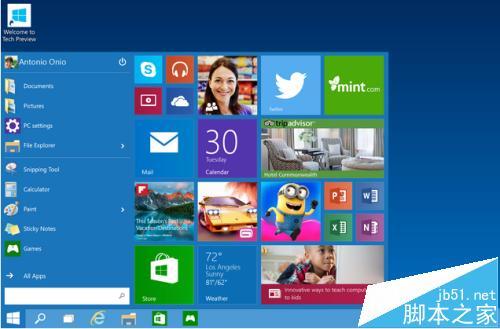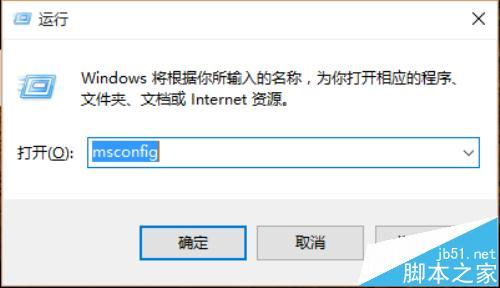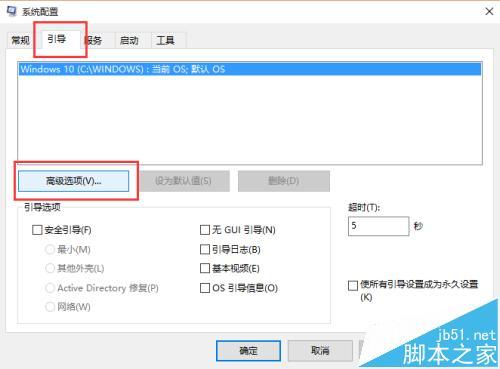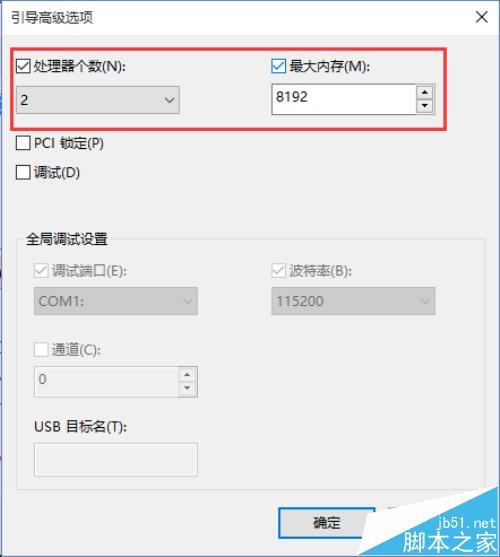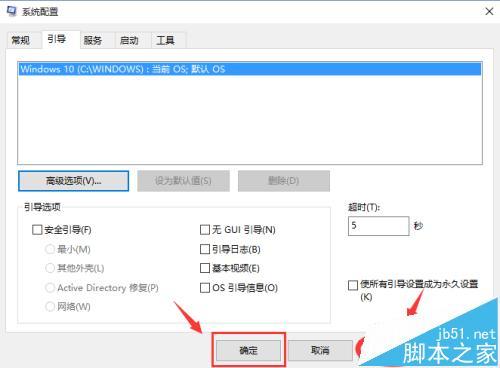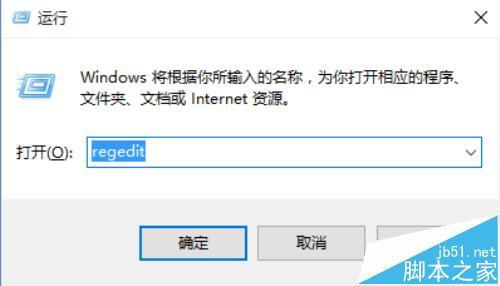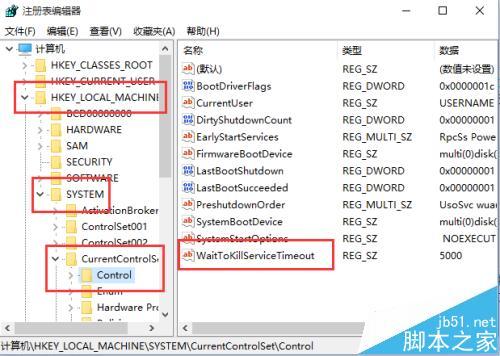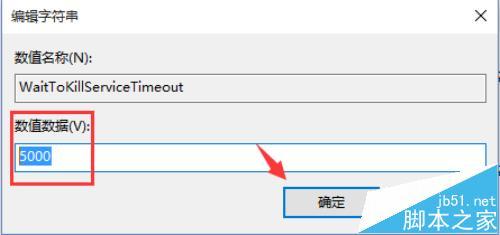win10怎么加快系统启动和关机速度?(w10如何加快关机速度)
来源: 最后更新:24-04-29 12:08:55
-
win10怎么加快系统启动和关机速度?
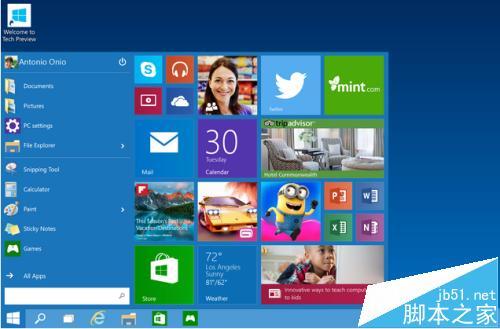
一、加快开机启动速度
1、按住键盘的Ctrl+R快捷组合键,调试出电脑的“运行命令”窗口,然后在“运行命令”窗口中输入【msconfig】命令,然后再点击“确定”。如图所示;
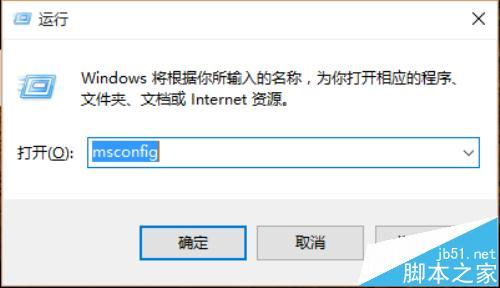

2、在弹出的“系统配置”窗口中选择“引导”选项卡,将窗口切换到引导选项窗口系界面,再点击引导窗口界面中的【高级选项(V)】按钮。如图所示;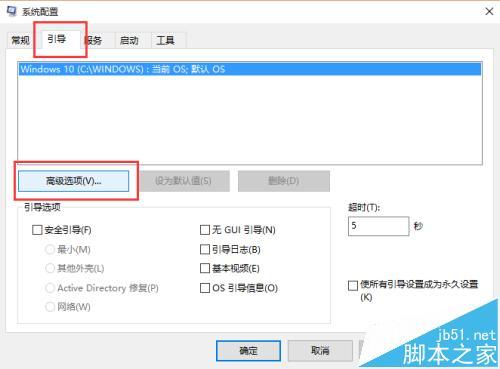
3、在弹出的“引导高级选项”窗口界面中,把“处理器数(N)”选项勾选上并把它的数值设为2、然后再把“最大内存(M)”选项也勾选上(然后系统会自动识别当前用户使用的内存大小)。设置好以后在点击“确定”。如图所示;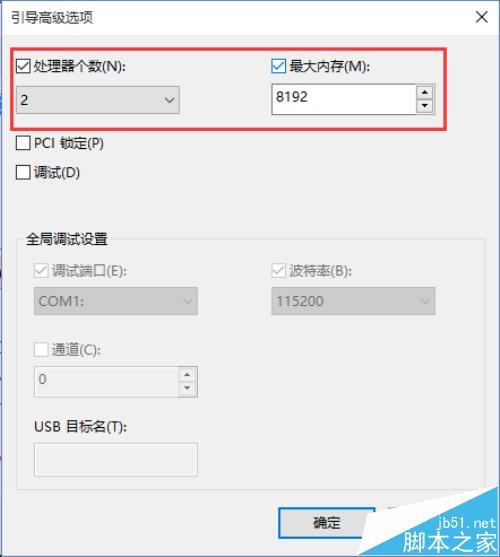

4、之后再回到了“系统配置”的窗口。依次点击“应用”-->"确定"按钮,重新启动我们的电脑程序就能加快window10系统启动速度。如图所示;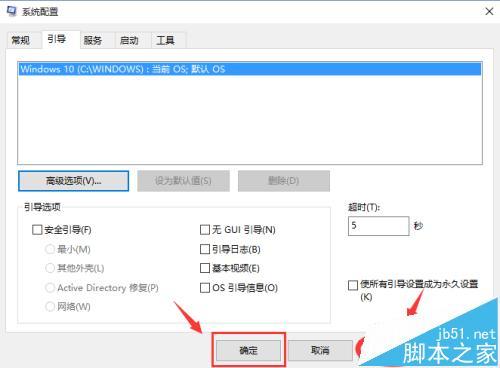

二、加快关机速度1、按住键盘的Ctrl+R快捷组合键,调试出电脑的“运行命令”窗口,然后在“运行命令”窗口中输入【regedit】命令,然后再点击“确定”。如图所示;
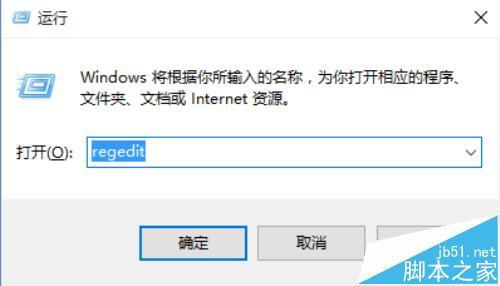
2、在弹出的“注册表编辑器”窗口中, 依次点击文件夹定位到“HKEY_LOCAL_MacHINE/SYSTEM/CurrentControlSet/Control”项目中的“WaitToKillServiceTimeOut”。如图所示;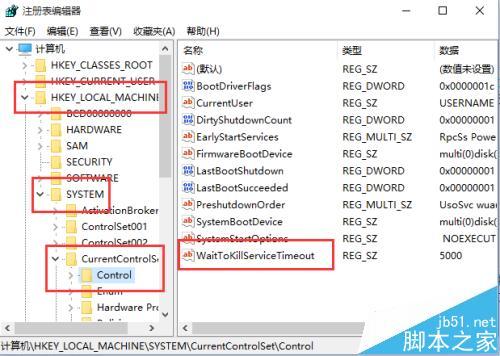
3、鼠标双击“WaitToKillServiceTimeOut”选项,在弹出的“编辑器字符串”窗口中将“WaitToKillServiceTimeOut”的”数值数据“改为”5000“,然后再点击“确定”按钮。如图所示;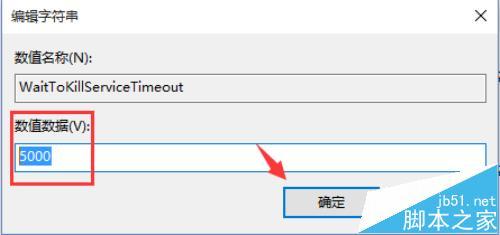 免责声明:本文系转载,版权归原作者所有;旨在传递信息,其原创性以及文中陈述文字和内容未经本站证实。
免责声明:本文系转载,版权归原作者所有;旨在传递信息,其原创性以及文中陈述文字和内容未经本站证实。
2023青岛凤凰音乐节志愿者年龄有要求吗?2023青岛凤凰音乐节志愿者只接受全程参与的志愿者且年龄需满18岁
中国普法3月7日法律知识有奖竞答答案(中国普法每日三题答案) 990万拍掉迈巴赫S600 迈巴赫s600多少价格 吃柿子禁忌 揭秘柿子不能和什么一起吃 王沪宁会见傅崐萁,释放重要信号热门标签
热门文章
-
路虎如何启动开走步骤是什么(路虎怎么启动和起步视频) 24-04-29
-
15款奔奔自动挡通病是什么 新款奔奔2016款自动挡 24-04-29
-
大镜子擦怎么干净(镜子擦拭方法) 24-04-29
-
关于泼水节的来历(关于泼水节的来历和传说) 24-04-29
-
西裤有白色印怎么去除 西裤发白怎么去掉 24-04-28
-
老款本田雅阁怎么连蓝牙? 本田新款雅阁怎么连接蓝牙 24-04-28
-
吸着吃田螺怎么干净 吃田螺怎么吸不出来? 24-04-28
-
本田crv胎压灯亮了该怎么复位 本田crv胎压灯亮了该怎么复位呢 24-04-28
-
自动挡需要踩离合器吗?(自动挡需要踩离合器吗) 24-04-28
-
别克昂科威天窗异响原因是什么 昂科威天窗咯吱咯吱响 24-04-28